笔记本各种牛叉增强散热方法,最高降低十几度
163disk[1].com_笔记本散热大法,让你的本本降温5-10度
![163disk[1].com_笔记本散热大法,让你的本本降温5-10度](https://img.taocdn.com/s3/m/1ee7fed484254b35eefd34eb.png)
笔记本散热大法,让你的本本降温5-10度夏天到了,咱心爱的本本温度也随之升高,传统的散热方法,如加散热底座。
这种方法效果有限,用的时间长了不但会增加机器内部的灰尘,堵住散热器排风孔,反而温度会更高。
下面介绍一个比较有效的散热方法也是我现在用的----CPU降压大法.(此方法适合玩游戏时温度过高的本本,散热性能良好的本本可以无视了,除了这个方法,你得确保你的本本风扇里的灰尘没有把通风道堵住。
先清灰,看此贴的人麻烦先去百度一下麻烦仔细看一下。
好多人的回复真的让我很无语,先去实践一下再来回复吧。
)CPU U降压不用到的软件是RMClock,RMClock是用来干什么的?CP降频。
CPU发热量和运行电压是正相关的,一般来说同一个CPU在越高的电压下工作,发出的热量也越大。
所以人工调低CPU的工作电压可以有效地降低CPU的发热量——特别是满载发热量,而在调低电压的同时又保持原有的工作频率,就保证了CPU的性能不会降低。
这就是RMClock的作用.RMClock几乎是个天生的绿色软件,不需要安装,下载后解压就可以使用(当然,由于RMClock是应当设置为启动时自动加载的,所以最好解压到一个比较合适的地方再运行)。
第一次打开RMClock,会看到如下界面:首先不要干任何事情先转到高级设定页面,把“CPU类型选择”设置为“移动版”:然后会弹出如下窗口要求重启:别慌着点“否”,这里的重启指的是重启RMClock这个程序,点“是”就好。
如果已经点了“否”也没关系,可以手动重启RMClock:重启完后,正式工作就可以开始了,首先转到方案页面这是我的T9550的现用电压当前选项是指现在应用这些设置,启动是指开机就用现在的配置.确保机器稳定了,在把启动改为按需配置性能.这个界面就是设置CPU工作电压的了,其中FID是CPU动态调频的倍频,VID则是各个倍频对应的电压。
需要做的很简单,就是修改VID,把它降低。
如果勾选了“自动调整中间VIDs”,那么只需要设置“Normal”的第一个VID和最后一个VID,软件就会自动以等差数列设置中间的VID。
电脑散热解决方案如何有效降低电脑温度并提升性能

电脑散热解决方案如何有效降低电脑温度并提升性能近年来,电脑在人们日常生活中的应用越来越广泛,但是电脑在长时间运行过程中会产生大量热量,如果不及时散热,将会导致电脑温度升高,严重的甚至会对电脑性能产生负面影响。
因此,有效的电脑散热解决方案对于保障电脑的正常运行至关重要。
本文将探讨一些有效的电脑散热解决方案,以降低电脑温度并提升性能。
一、清洁电脑内部电脑在使用一段时间后会积累灰尘,这些灰尘会阻塞风扇和散热器通风口,影响电脑的散热效果。
因此,定期清洁电脑内部是有效的散热解决方案之一。
我们可以使用专业的吹气罐或者细长的刷子来清理风扇和散热器通风口,确保其通畅。
此外,了解电脑硬件的组成和拆卸方法也是必要的,可以更彻底地清洁电脑内部。
二、增强电脑散热在清理电脑内部的基础上,我们还可以采取一些措施增强电脑的散热效果。
首先,可以使用散热垫或者散热底座。
这些散热装置能够加强电脑与桌面的接触,通过提供更大的散热面积来散热。
其次,可以在电脑CPU和散热器之间添加导热硅脂。
导热硅脂具有很强的导热性能,能够有效地将热量传递给散热器,提高散热效果。
三、提升电脑通风除了增强散热装置外,提升电脑通风也是一种有效的散热解决方案。
我们可以通过更换电脑机箱,选择具有良好散热性能的机箱来提供更好的通风效果。
同时,安装风扇和散热器也是提升电脑通风的有效方法。
在选择风扇和散热器时,应当考虑其噪音和散热效果,选择适合自己的产品。
四、合理使用电脑除了采取上述的散热解决方案外,合理使用电脑也是降低电脑温度的重要因素之一。
首先,我们应当避免长时间高负载运行电脑。
如果需要进行一些高性能的任务,可以分散到不同的时间段进行,以降低电脑的负荷。
其次,注意电脑的环境温度。
高温环境会加剧电脑的热量积聚,因此保持电脑周围的环境清洁、通风良好也是非常重要的。
总结起来,电脑散热解决方案能够有效地降低电脑温度并提升性能,保障电脑的正常运行。
清洁电脑内部、增强电脑散热、提升电脑通风以及合理使用电脑,都是有效的解决方案。
一分钱不花让你的笔记本降温15度

一分钱不花让你的笔记本降温15度摘要:本文针对夏日笔记本温度过高这一现象,总结了一种方法以降低笔记本工作温度,本方法通过改变笔记本的电源管理/性能模式和显卡设置,来改变笔记本的工作状态,最终达到降温的效果。
近日全国各地气温都普遍突破了30度大关,本友们一夜之间发现自己心爱的笔记本电脑不知什么时候开始悄悄的变得热情如火起来,冰冷的触感再次成为了一种奢望。
先是机器里面散热风扇开始高亢的宣告:它正在努力的工作。
触摸板在和手心的亲密接触之下,也开始变得汗滋滋黏糊糊的。
平时上上网,聊聊天,处理一下图片的普通笔记本用户还好,虽然手上接触到的机器低烧一点,但是顶多四十度的键盘表面温度人还能忍受一下。
可是游戏爱好者们就没那么好运气,新近3D游戏运行3-5小时下来,摸着近乎烫手的键盘,只能叫苦不迭。
运气更差点的,玩游戏时候甚至温度接近保护阈值,CPU强制降频到1/4频率,导致游戏性能严重下降。
散热更糟糕的笔记本,测温探头检测到100度以上高温,干脆屏幕一黑——自动保护关机。
国外网友甚至在博客上发出用苹果MacBook笔记本电脑煎鸡蛋的搞笑照片:究竟笔记本电脑应该如何度过炎炎夏日?首先给本本打造一个尽可能凉爽的运行环境。
首先要根据笔记本电脑的主要用途,认识一些可以检测温度的软件,了解一下笔记本的正常工作温度范围,再针对性的调整一下笔记本设置。
在此推荐几个笔记本测温软件:Everest Ultimate 4.0MobileMeter(不支持Windows vista)Notebook Hardware Control 2.0这三个软件均可以实时检测笔记本CPU频率/温度,硬盘工作温度,Everest和MobileMeter还可以检测主板温度。
因为温度测量数据来源于主板EC_BIOS提供的ACPI接口,不是所有主板都完整的设计了符合ACPI的测温系统,所以不是所有型号的笔记本电脑都能够报告出全部的CPU,主板,显卡,硬盘温度,这属于笔记本主板设计不同,是正常现象。
笔记本电脑cpu温度怎么降低

笔记本电脑cpu温度怎么降低笔记本电脑要怎么进行cpu降温吖?店铺为大家收集整理了降低笔记本电脑cpu温度的方法,供大家学习借鉴参考,希望对你有帮助!降低笔记本电脑cpu温度的方法1、CPU发热量大而CPU散热装置偷工减料(厂商迫于市场竞争和价格战的压力不得不这样做,原来用大片的纯铜,现在缩小体积甚至使用铝材)2、风扇风力不够或者设计不合理3、整机设计不完善,热量不能及时散发4、外壳材料散热能力差,尤其是使用塑料外壳的,而铝合金的会好很多5、使用独立显卡的机器会进一步增加整机发热量,而采用普通电子元器件也会增加发热量(低端机型会有这种情况)6、轻薄本由于体积和重量上的限制不得不压缩散热模块,内部空间的减少也影响散热7、由于主板用料的节省,使得发热量无味的提升,也是散热问题的一大根源8、笔记本安装的系统也是极其重要一、(1)通过上述原因我想告诉大家的就是,笔记本电脑工作温度高的主要原因是厂商为了极大的提高笔记本电脑的便携性而将笔记本电脑做的极其所能的“轻薄”而“轻薄”的笔记本电脑内部空间狭小空气流通不畅导致散热能力差。
也就是工业设计的问题,截至目前为止,没有哪一厂商能够突破这个瓶颈。
这也是为什么追求极致的游戏品质的“戴尔·外星人AlineWare”系列电脑为啥相比常见的笔记本电脑要厚个至少一倍左右的最主要原因。
二、在以上论述以及转载的解决方案都不够解决笔记本散热问题的前提下。
我们用户能做的只有两件事:1. 放弃使用笔记本电脑,改用散热方案更成熟有效的台式电脑。
2. 动起手来DIY改装已有的散热体统(注意:动手能力差的用户请慎重,并且不是所有型号的笔记本都可以改装),改装完毕后尽可能的配合之前提到的解决方案同时使用。
那么改装什么?又如何改装呢?到底该从何下手呢?接下来我将使用“2012款联想·昭阳·K47a”笔记本电脑与“戴尔·XPS·L521X”笔记本电脑为例进行讲解。
电脑运行温度过高掌握散热优化技巧

电脑运行温度过高掌握散热优化技巧现如今,电脑已经成为我们工作和生活中必不可少的工具。
然而,随着电脑的使用时间越来越长,电脑运行温度过高的问题也越来越突出。
高温不仅会影响电脑的性能,还可能对硬件造成损坏。
本文将为大家介绍一些散热优化技巧,帮助您解决电脑运行温度过高的问题。
一、清理电脑内部电脑内部积聚的灰尘和杂物是导致电脑发热的主要原因之一。
因此,定期清洁电脑内部是预防电脑温度过高的重要步骤。
您可以使用专业的电脑清洁工具,或者拆开电脑进行清理。
在清理过程中,请注意保持安全、谨慎操作,以免损坏电脑零部件。
二、检查散热器散热器是散热系统中最重要的组成部分。
如果散热器受损或使用时间过长,可能会影响散热效果。
因此,定期检查散热器的状态十分重要。
请确保散热器表面清洁无尘,并检查散热器风扇是否正常工作。
若发现问题,请及时更换或修理散热器,以确保散热系统的正常运行。
三、提升机箱通风机箱通风是散热优化的关键环节之一。
良好的机箱通风可以增加空气流动,有效降低电脑温度。
您可以在机箱上增加风扇或更换更强大的风扇,以增强空气流通。
此外,确保机箱通风口无阻塞,并远离墙壁等遮挡物,也有助于提升机箱通风效果。
四、更换散热硅脂散热硅脂是散热器与处理器之间的导热介质。
随着使用时间的增加,散热硅脂可能会老化或干燥,导致散热效果下降。
因此,定期更换散热硅脂,可以有效提升散热效果,降低电脑温度。
在更换散热硅脂时,请选择优质的产品,并遵循相关指导进行操作。
五、降低电脑工作负荷电脑长时间高负荷工作,无疑会产生大量热量,导致温度升高。
因此,合理安排电脑的工作负荷,是预防电脑温度过高的重要策略之一。
您可以关闭不必要的后台程序,避免同时进行大型软件的运行,以减轻电脑的负荷,降低温度。
六、使用散热辅助工具除了以上提到的一些散热优化技巧外,您还可以考虑使用一些散热辅助工具来帮助解决电脑温度过高的问题。
例如,散热底座、散热垫等产品可以提供额外的散热支持,有效降低电脑温度。
夏天笔记本电脑散热必读

COVER STORY
编辑:詹云志 组版:陈颖
天热了!
笔记本如何淡定度夏?
天热了,如果不注意防暑降温,人 就容易生病,头晕眼花,没精打采。笔记 本电脑同样如此,如果笔记本散热能力 不好,在高温环境下持续运转,容易导 致笔记本运行不稳定,出现死机、黑屏、 自动重启等问题,可能造成硬件损伤, 甚至数据丢失。所以给笔记本降温,让 笔记本淡定地度过夏天,是每个笔记本 用户都必须重视的事情。
使用第三方笔记本降温软件
除了笔记本自带的电源管理
工具,还有不少的第三方笔记本降
温软件可以使用,比如 RMClock、
Waterfall
Pro、CPUCool、
CPUIdle、鲁大师等等。不管是哪
款降温软件,其实它们的原理都是
降低本本处理器的工作频率(移动
● CPUCool 降 温
处理器在硬件上支持频率调整),
金属底座比塑料的散热好
不同档次的散热底座的用料和做工有所不同,建议选择金 属材质、做工规整的产品,金属材质的热导性能比塑料的好得 多,散热效果更好。虽然价格会贵不少,但是毕竟用得放心,还 是值得的。
编辑:詹云志 组版:陈颖
风扇不在数量多,而在口径大小
不同的散热底座使用的风扇类型不同,有
些为了吸引眼球,采用多个风扇,两个、三个,
甚至五个,但风扇的口径都很小,实际的散热
覆盖面积并不大,而且小口径风扇转速高,噪
音较大。反而是只有一个大尺寸风扇的散热底
座具有更好的散热效果,散热覆盖面积大,也
不需要太快的转速,噪音也小。
●大口径风扇噪音小、散热好
散热底座,这个可以有
在实际使用中,散热底座的作用是很明显的。如果你的本本 温度较高,建议配上散热底座。购买中,除了上面提到的,还要注意一些细 节。比如,不要选择带有花哨的装饰灯光的底座,白白增加电量消耗。另外, 还可以准备一个 USB 电源适配器,给散热底座专门供电,这样就减轻了笔 记本 USB 供电的负担。
笔记本各种牛叉增强散热方法,最高降低十几度
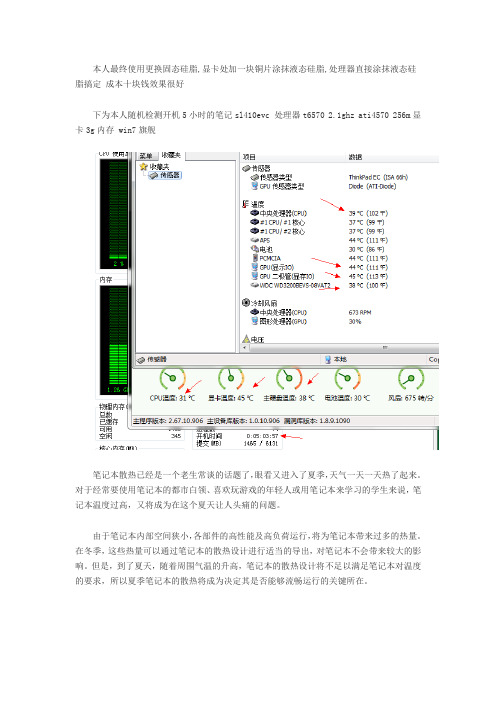
本人最终使用更换固态硅脂,显卡处加一块铜片涂抹液态硅脂,处理器直接涂抹液态硅脂搞定成本十块钱效果很好下为本人随机检测开机5小时的笔记sl410evc 处理器t6570 2.1ghz ati4570 256m显卡3g内存 win7旗舰笔记本散热已经是一个老生常谈的话题了,眼看又进入了夏季,天气一天一天热了起来。
对于经常要使用笔记本的都市白领、喜欢玩游戏的年轻人或用笔记本来学习的学生来说,笔记本温度过高,又将成为在这个夏天让人头痛的问题。
由于笔记本内部空间狭小,各部件的高性能及高负荷运行,将为笔记本带来过多的热量。
在冬季,这些热量可以通过笔记本的散热设计进行适当的导出,对笔记本不会带来较大的影响。
但是,到了夏天,随着周围气温的升高,笔记本的散热设计将不足以满足笔记本对温度的要求,所以夏季笔记本的散热将成为决定其是否能够流畅运行的关键所在。
其实,在夏天要想有效的降低笔记本的温度,让其能够正常的工作,无外乎要从四个方面着手。
稳定、温度较低的使用环境,散热配件,硬件散热改造及软件降温。
下面笔者就从这四方面,分别为大家介绍下如何给笔记本降温。
●判断笔记本温度在介绍笔记本的降温方法之前,我们先要学会如何判断笔记本的温度及多高的温度算正常,在这里为大家提供两种方法。
第一种比较简单,也并不是很准确,就是用手直接摸笔记本的键盘及底部,一般来说,手感觉到温温的,笔记本温度应该在45℃左右;感觉到热,但是还可以连续接触,温度应该在55℃左右;感觉到烫,但还能忍受几秒钟,温度应该在70℃左右;感觉非常烫,碰一下后都不想再碰第二下了,温度应该在80℃左右了。
注意,这只是笔记本的外部温度,当温度在55℃的时候,那么CPU的温度则应该在65℃左右了。
而第二种方法就比较准确、比较专业了,就是用软件对笔记本的温度进行测试,一般我们比较熟悉的如鲁大师等。
用这类软件能够比较准确的测出笔记本的CPU、显卡等硬件的温度,从而使用户能够对笔记本的散热情况有一定的了解。
电脑散热技巧如何降低电脑温度
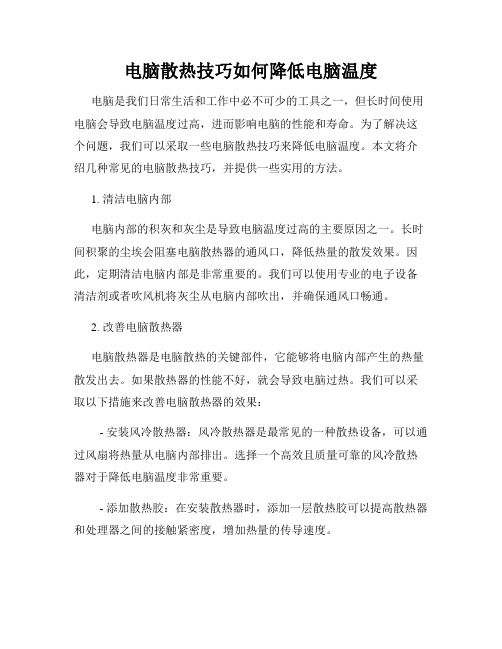
电脑散热技巧如何降低电脑温度电脑是我们日常生活和工作中必不可少的工具之一,但长时间使用电脑会导致电脑温度过高,进而影响电脑的性能和寿命。
为了解决这个问题,我们可以采取一些电脑散热技巧来降低电脑温度。
本文将介绍几种常见的电脑散热技巧,并提供一些实用的方法。
1. 清洁电脑内部电脑内部的积灰和灰尘是导致电脑温度过高的主要原因之一。
长时间积聚的尘埃会阻塞电脑散热器的通风口,降低热量的散发效果。
因此,定期清洁电脑内部是非常重要的。
我们可以使用专业的电子设备清洁剂或者吹风机将灰尘从电脑内部吹出,并确保通风口畅通。
2. 改善电脑散热器电脑散热器是电脑散热的关键部件,它能够将电脑内部产生的热量散发出去。
如果散热器的性能不好,就会导致电脑过热。
我们可以采取以下措施来改善电脑散热器的效果:- 安装风冷散热器:风冷散热器是最常见的一种散热设备,可以通过风扇将热量从电脑内部排出。
选择一个高效且质量可靠的风冷散热器对于降低电脑温度非常重要。
- 添加散热胶:在安装散热器时,添加一层散热胶可以提高散热器和处理器之间的接触紧密度,增加热量的传导速度。
- 使用散热垫:散热垫是一种可以放置在电脑底部的硅胶制品,可以提高电脑与桌面之间的散热效果,降低电脑温度。
3. 控制电脑的使用环境电脑的使用环境也会对电脑温度产生影响。
在高温潮湿的环境中,电脑更容易过热。
我们可以采取以下方法来改善电脑的使用环境: - 保持通风良好:将电脑放置在通风良好的地方,避免将电脑置于封闭空间中,这有助于电脑热量的散发。
- 控制室温:保持室温适宜,避免让电脑工作在过热的环境中。
可以使用空调或者风扇来调节室温。
- 避免阳光直射:阳光直射会导致电脑温度升高,因此需要避免将电脑暴露在阳光下。
4. 优化电脑内部设置除了改善电脑散热器和控制使用环境外,我们还可以通过一些电脑内部设置来降低电脑温度:- 清理后台进程:关闭不必要的后台进程和程序,减少电脑的负荷,有助于减少电脑产生的热量。
笔记本怎么增强散热[怎么增强笔记本的散热能力]
![笔记本怎么增强散热[怎么增强笔记本的散热能力]](https://img.taocdn.com/s3/m/1969a00fa66e58fafab069dc5022aaea998f41f3.png)
笔记本怎么增强散热[怎么增强笔记本的散热能力]增强笔记本散热能力的方法第一步制作复合铜片首先,制作散热改造需要用的复合铜片,这要用到1mm厚的15某15的纯铜片和固态硅脂。
本来纯铜片和固态硅脂组合制作的是复合垫,是用来放置在热管和芯片之间的,促进芯片和热管之间的热量传递。
但是本次我们不利用他们来做这种复合垫,我们只在铜片的一面贴上固态硅脂,并将固态硅脂的另一面的附膜撕开,这样就做好了我们需要的复合铜片。
它主要用来贴在热管表面来增加热管的散热效果,可能有些网友认为热管只是负责把内部芯片的热量传到外面,像笔者这么操作是没有意义的,但是事实上,散热效果确实是变好了。
第二步准备冰蚕纯铜散热片准备我们的另一个神器,冰蚕纯铜散热片,它对内存和显卡等芯片的散热效果很明显。
笔者这次用它来辅助显卡散热,它的底部有白色的附膜,撕开后就露出黑色的胶状物这是强力背胶,直接将它帖在需要辅助散热的地方就可以了。
第三步拆机观察机内结构开始拆机,这里需要注意将笔记本背板的所有螺丝都拧开,再打开背板。
记得做去静电操作和拆除电池操作。
打开后盖后我们观察笔记本内部的构造,确定哪个部位可以贴附复合铜片或者冰蚕纯铜散热片。
观察笔记本内部构造后,我们可以发现几处适合贴附散热铜片的地方,下图中用红色圆圈圈了出来。
笔者的笔记本采用的是双热管散热,左边的热管负责处理器(CPU)和南桥芯片的散热,右边的热管负责显示芯片(GPU)的散热,现在我们要在红圈标注处,贴附上我们的“秘密武器”纯铜散热片。
第四步贴纯铜散热片最关键的时刻到了,我们需要把制作好的复合铜片和冰蚕纯铜散热片贴在可以最大程度被利用的位置上,就是上图中标注出来的那些位置。
贴的过程中,注意复合铜片和冰蚕纯铜散热片都需要用手指压牢,冰蚕纯铜散热片的强力背胶可能很容易就固定住。
不过复合铜片的固态硅脂,虽然也有粘性,但是固态硅脂的特性是受热后,粘性增大,也就是受热后才能粘合的更加牢固,所以这里先把复合铜片压牢,等之后开机运行一段时间,等热管的温度升高后,复合铜片就会粘合的更加牢固了。
电脑散热解决方案如何有效降低电脑温度提升性能

电脑散热解决方案如何有效降低电脑温度提升性能电脑散热是一个关键的问题,对于使用电脑的人来说至关重要。
过高的温度会导致电脑性能下降、崩溃甚至损坏硬件。
因此,我们需要采取一些有效的解决方案来降低电脑温度并提升性能。
一、清洁电脑内部清洁电脑内部是解决散热问题的第一步。
随着时间的推移,电脑内部会积累很多灰尘和杂质,这些会阻塞风扇和散热器,导致散热不畅。
因此,定期清洁电脑内部是非常重要的。
可以使用吹风机或压缩气罐等工具将灰尘从散热器和风扇上吹掉,确保它们保持清洁。
二、提升散热效率的硬件升级升级散热器和风扇是提升电脑散热效率的有效方式。
市面上有各种不同类型的散热器和风扇可供选择,根据自己电脑的情况选择适合的升级产品。
同时,使用散热胶或硅脂将散热器与CPU或GPU等硬件完全接触,以提高热量传递效率。
三、改善电脑散热环境电脑周围环境的散热状况也会影响到电脑的温度。
确保电脑周围空气流通良好,避免将电脑放置在封闭的空间或者堆积在其他物品上。
使用电脑时,可以使用散热垫或散热底座,这些设备可以提升电脑底部的散热效果,从而降低温度。
四、优化电脑使用习惯电脑的使用习惯也会对温度产生影响。
避免在高负载情况下长时间使用电脑,因为这会导致电脑温度升高。
适当调整电脑的性能模式,选择合适的节能模式或者调整风扇转速,以适应当前的使用需求。
此外,避免同时打开多个占用系统资源较大的程序,以减少电脑的负荷同时降低温度。
五、运行散热软件有很多散热软件可以帮助我们监测电脑温度,并根据温度情况自动调整风扇转速。
这些软件可以帮助我们实时了解电脑的温度状况,并采取相应的措施来降低温度。
同时,这些软件还可以优化系统资源的分配,减少对电脑的负荷,从而提升电脑的性能。
综上所述,通过清洁电脑内部、升级散热器和风扇、改善电脑散热环境、优化使用习惯以及运行散热软件等方法,我们可以有效降低电脑温度并提升性能。
了解和采用正确的散热解决方案对于保护我们的电脑和提高工作效率非常重要。
电脑散热解决方案有效降温提升性能的方法

电脑散热解决方案有效降温提升性能的方法随着现代科技的飞速发展,电脑成为人们工作和学习中不可或缺的工具。
然而,由于电脑的长时间使用和高性能需求,散热问题逐渐成为一大挑战。
过高的温度不仅会降低电脑系统的性能,还会对硬件造成损害。
因此,寻找有效的散热解决方案成为电脑用户需要关注的重要问题。
本文将介绍一些有效的降温提升性能的方法。
一、清理电脑内部灰尘电脑内部灰尘的积累会导致散热孔堵塞,进而影响散热效果。
因此,定期清理电脑内部灰尘是非常必要的。
首先,关闭电脑并断开电源。
然后,用吸尘器或专用的电脑除尘器仔细吸尘散热孔和散热器表面,并注意避免触碰到内部电路。
同时,借助清洁喷雾剂或软毛刷清理键盘和其他附件的灰尘。
经过清理后,电脑散热通道得到畅通,散热效果将明显改善。
二、优化电脑风扇设置风扇是电脑散热的重要组成部分。
通过优化风扇设置,可有效提升电脑的散热效果。
首先,进入电脑BIOS设置界面,找到风扇相关选项。
通常,可以设置风扇速度和温度阀值。
建议将风扇速度调至最大,并将温度阀值设置在较低的水平,以更好地控制散热效果。
此外,还可以通过安装附加的风扇或水冷散热系统进一步提升散热性能。
三、使用散热垫和散热器散热垫和散热器是解决电脑散热问题的常用工具。
散热垫常用于笔记本电脑,在使用电脑时放置在底部,既可以提升电脑的舒适度,又可以增强散热效果。
选择散热垫时,应注意选择散热性能好且适合自己电脑尺寸的产品。
而散热器则主要用于台式电脑,通过提供额外的散热通道,能更好地散发热量,从而提升性能。
四、控制环境温度环境温度的高低直接影响电脑散热的效果。
因此,控制好电脑周围的环境温度也是解决散热问题的一项有效方法。
首先,保持室内通风良好,避免电脑长时间处于封闭空间。
其次,可以使用空调或风扇降低室温,提供一个适宜的工作环境。
此外,在炎热的夏季,可以避免将电脑直接暴露在阳光下,以免过高的温度对电脑产生不利影响。
五、合理使用电脑合理使用电脑也能有效降低电脑的温度,提升性能。
电脑散热如何有效降低电脑温度
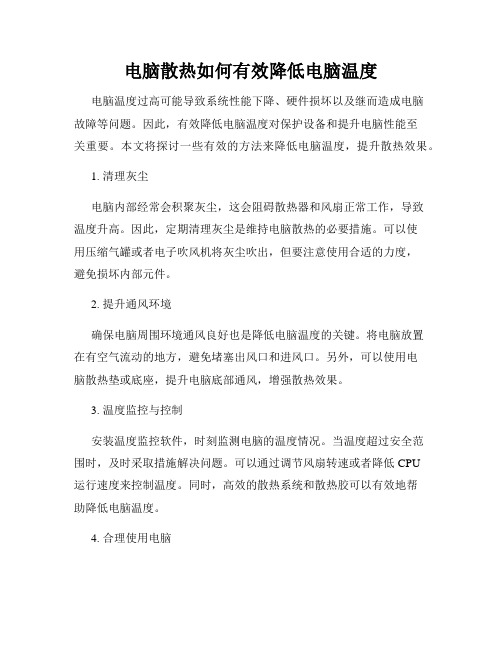
电脑散热如何有效降低电脑温度电脑温度过高可能导致系统性能下降、硬件损坏以及继而造成电脑故障等问题。
因此,有效降低电脑温度对保护设备和提升电脑性能至关重要。
本文将探讨一些有效的方法来降低电脑温度,提升散热效果。
1. 清理灰尘电脑内部经常会积聚灰尘,这会阻碍散热器和风扇正常工作,导致温度升高。
因此,定期清理灰尘是维持电脑散热的必要措施。
可以使用压缩气罐或者电子吹风机将灰尘吹出,但要注意使用合适的力度,避免损坏内部元件。
2. 提升通风环境确保电脑周围环境通风良好也是降低电脑温度的关键。
将电脑放置在有空气流动的地方,避免堵塞出风口和进风口。
另外,可以使用电脑散热垫或底座,提升电脑底部通风,增强散热效果。
3. 温度监控与控制安装温度监控软件,时刻监测电脑的温度情况。
当温度超过安全范围时,及时采取措施解决问题。
可以通过调节风扇转速或者降低CPU运行速度来控制温度。
同时,高效的散热系统和散热胶可以有效地帮助降低电脑温度。
4. 合理使用电脑长时间高负荷运行会使电脑发热更严重。
因此,在使用电脑时,尽量避免同时运行大型应用程序或进行复杂任务。
另外,避免在床上或软垫上使用电脑,以免堵塞散热孔,引发温度过高的问题。
5. 更换散热器和风扇如果以上措施无法有效降低电脑温度,考虑更换散热器和风扇。
有一些高性能的散热器和风扇可以提供更好的冷却效果,从而保持电脑温度在安全范围内。
总结在电脑散热方面,清理灰尘、提升通风环境、温度监控与控制、合理使用电脑以及更换散热器和风扇是一些有效的方法。
通过采取这些措施,能够降低电脑温度,提高运行效率,延长电脑寿命。
尽管有很多不同的方法可供尝试,但选择适合你的方法并定期维护,是确保电脑始终保持良好散热效果的关键。
电脑散热解决方案如何降低电脑温度

电脑散热解决方案如何降低电脑温度电脑在长时间使用后,常常会出现发热的问题。
高温不仅会影响电脑的性能,还有可能对硬件造成损害。
为了解决这个问题,我们需要合理降低电脑温度。
本文将介绍一些有效的电脑散热解决方案,帮助大家提高电脑的工作效率及延长其使用寿命。
一、优化电脑散热系统1. 清理电脑散热器电脑长时间使用后,风扇和散热器上会积累灰尘,导致散热效果下降。
定期清理电脑内部的灰尘非常重要。
首先,关闭电脑并断开电源,然后使用小刷子或吸尘器小心地清理散热器上的灰尘。
2. 更换优质散热材料散热材料是控制电脑温度的重要因素之一。
在市场上,有很多散热材料可以选择,如导热胶膏和散热硅脂等。
选择高导热性能的散热材料,可有效提高热量的传递效果,从而降低电脑的温度。
3. 安装额外的风扇在电脑主板上,通常有几个风扇插座可供使用。
如果您的电脑散热效果不佳,可以考虑安装额外的风扇来增加散热能力。
同时,选择高性能、低噪音的风扇,可以在保证散热效果的同时提升使用体验。
4. 使用合适的散热器对于一些高性能的电脑和游戏玩家来说,内置散热器的效果可能不够理想。
因此,使用独立的散热器成为一种不错的选择。
这些散热器可以更好地散热,保持电脑低温,提供更好的性能。
二、优化使用环境1. 改善通风环境电脑周围的通风环境对于散热起到重要作用。
确保电脑周围没有堵塞物,保持空气流通。
避免将电脑放置在狭小的空间或靠近墙壁的地方,这会限制空气流动并加剧电脑的发热问题。
2. 保持室温适宜室温过高或过低都会对电脑散热产生负面影响。
尽量保持室温在22℃-25℃的范围内,这是电脑散热的最佳工作温度。
如果室温过高,可以考虑使用空调或风扇来降低温度。
3. 避免阳光直射将电脑放置在阳光直射的位置会导致电脑温度升高。
因此,在放置电脑时,尽量避免阳光直射的地方,这样可以减少电脑因为受热而发热的问题。
4. 合理使用电脑长时间高负荷运行会导致电脑温度升高。
正常使用电脑时,尽量避免同时进行大型程序或者运行多个电脑游戏等高性能应用。
电脑散热指南如何提高电脑的散热效果

电脑散热指南如何提高电脑的散热效果电脑散热指南:如何提高电脑的散热效果作为一名资深硬件迷,我深知电脑散热对其性能和寿命的重要性。
随着电脑配置的日益提高,散热问题愈发凸显。
因此,我在这里整理了一份电脑散热指南,手把手教你如何提高电脑的散热效果,让你的宝贝电脑保持最佳状态。
一、清洁是关键首先,我们要明白,电脑散热的第一步就是保持清洁。
尘埃和灰尘会在电脑内部堆积,阻塞散热风扇和散热片,导致散热性能下降。
因此,定期清洁是必不可少的。
1. 清扫外壳:使用软毛刷或吹尘球仔细清洁电脑的外壳,特别是通风口和散热网格的地方。
2. 清洁散热风扇:用吸尘器或气罐清洁散热风扇,注意不要让风扇转动太快,以免损坏。
3. 清洁散热片:使用软刷清洁散热片表面的灰尘,或者用软毛刷轻轻刷去积尘。
若散热片严重堵塞,可以使用温和的洗洁精和软毛刷清洁。
二、优化内部布局除了保持清洁,优化内部布局也是提高电脑散热效果的关键一步。
1. 合理布置线缆:线缆的乱堆放会影响空气流动,降低散热效果。
请花些时间整理线缆,使用捆扎带或线缆管理套件固定线缆,保持空气通畅。
2. 安装风扇或水冷散热系统:如果你的电脑性能较高,可以考虑安装额外的散热风扇或水冷散热系统来增强散热性能。
它们可以提供额外的冷却能力,有效消散热量。
三、优化软件设置除了硬件优化,合理设置软件也是提高电脑散热效果的重要环节。
1. 调整电源计划:在电源选项中,选择“高性能”模式,以确保电脑在运行高负荷任务时全力工作。
同时,合理设置休眠和待机时间,避免长时间处于高功耗状态。
2. 控制背景运行软件:关闭不必要的后台运行软件和自启动项,减少系统负荷,降低温度。
3. 更新驱动程序和系统:定期更新所使用的驱动程序和操作系统,以确保系统的稳定性和兼容性。
四、使用散热垫或散热支架最后,使用散热垫或散热支架也可以有效提高电脑的散热效果。
1. 散热垫:散热垫可以通过提升电脑的高度,增加底部的通风空间,帮助散热。
电脑散热解决方案有效降低硬件温度的方法

电脑散热解决方案有效降低硬件温度的方法随着计算机功能的不断提升和需求的不断增加,电脑硬件的温度问题日益突出。
过高的硬件温度会导致电脑性能下降、系统崩溃甚至损坏硬件设备。
因此,探索有效的电脑散热解决方案成为了十分重要的课题。
本文将介绍几种有效降低硬件温度的方法,并提供一些实用的散热技巧。
一、优化风道设计良好的风道设计可以确保冷气充分流动,并将热空气顺利排出。
首先,我们可以选择具有良好通风性能的机箱,它们通常配备有多个风扇和空气滤网,可以增加冷气的进出口。
此外,我们还可以更换高效的散热风扇,并根据硬件设备的特点合理安装它们,以确保风道畅通无阻。
二、使用散热垫散热垫是一种可以放置在电脑底部的物品,它具有较好的散热效果。
通过将电脑放置在散热垫上,可以有效地提高电脑散热能力,避免硬件因为长时间工作而过热。
散热垫的制作材料多种多样,例如陶瓷、金属、硅胶等,使用时只需要将散热垫放在电脑底部即可。
三、适当提高风扇转速电脑风扇是一种重要的散热设备,可以有效地将热空气排出。
如果硬件温度过高,我们可以适当提高风扇转速,增加空气流动速度,从而加快散热效果。
当然,在操作时我们需要注意噪音问题,过高的风扇转速可能会带来较大的噪音污染。
四、清洁硬件设备长时间使用电脑会使得硬件上积累许多灰尘和脏物,这些物质会阻碍空气流通,降低散热效果。
因此,清洁硬件设备是降低温度的有效方法之一。
我们可以定期清洁电脑外壳、风扇等部件,使用吹风筒或专业的吹尘器将灰尘吹走。
五、增加散热介质在硬件设备与散热器之间加入散热介质可以有效地提高散热效果。
目前市面上有许多散热介质可供选择,例如金属硅脂、导热胶等。
使用散热介质可以填补硬件与散热器之间的间隙,提高热量传导效率。
六、调整电脑工作环境电脑的工作环境也会对硬件温度产生影响。
我们应该避免将电脑放置在高温、封闭的环境中,保持电脑周围的空气流通。
此外,合理安排电脑的工作时间,适当休息,避免硬件长时间高负荷工作,以降低硬件温度。
如何有效加强笔记本电脑散热降温效果

最近几年用过两台笔记本电脑都或多或少地存在散热的问题,第一台是宏基的4738ZG,那散热叫一个渣。
CPU一到80度就自动关机,3年间换过无数的散热底座,散热垫,抽风式散热器都不能达到满意的效果。
后来换了一台神州的电脑散热稍微好点。
不管春夏秋冬,有的笔记本散热性能良好,有的却散热不给力,笔记本的模具决定了散热效果。
如果遇到散热不给力的机型,那就只有自己想办法了。
常见的外部散热方式:1.散热底座2.抽风式散热器3.散热垫散热底座和抽风式散热器比较常见,散热垫以前在淘宝上火过一段时间,但是用起来确实没啥效果,反而越用越热,后来就逐渐消失了。
先来说说散热底座和抽风式散热器的优缺点。
散热底座用的是轴承风扇,噪音小,转速稳定这是优点。
缺点就是用过的机友都知道散热底座最大的问题就是风吹不进电脑内部,只能把电脑底面的温度降下来。
这是因为电脑底面和底座之间有缝隙,大部分风都漏出去了,只能把电脑降2-3度。
后来有人发现了这个问题,想着漏风的话,就多加几个风扇,这样吹进电脑的风也就多了,于是就有了4风扇,6风扇的底座问世了。
效果看起来也确实比3风扇的好了点。
但是问题来了,大家都知道电脑USB输出为5V 500mA,一个70mm风扇的额定电流为12V 0.15A 也就是150mA,转速2500转,风量基本上没个准数,都是虚标的,这里就不用风量这个参数。
3个风扇就需要150×3=450mA电流来保障正常运转,4风扇就要150×4=600mA,6风扇就要150×6=900mA。
现在问题来了,为什么上面说6风扇效果看起来也确实比3风扇的好了点,而不是说6风扇效果比3风扇好。
根据能量守恒定律,USB输出是不变的5V 500mA,由于风扇都没有达到额定电压,为了方便计算,采用12V电压时的转速,下面的数据在5V供电环境下,实际转速还需要×(5÷12),为了方便对比,就不做这个运算了。
给笔记本散热的方法步骤详解

给笔记本散热的方法步骤详解推荐文章笔记本更换cpu的方法步骤详解热度:笔记本切换独显的方法步骤详解热度:笔记本打开蓝牙的方法步骤详解热度:笔记本电脑设置WiFi的方法步骤详解热度:调节笔记本亮度的方法步骤详解热度:天气越来越热了,电脑温度越来越高了,打个字笔记那么烫非常不舒服,我们该如何给我们的笔记本降温呢?下面就让店铺给大家说说如何给笔记本散热吧。
给笔记本散热的方法夏天到了,一些用了很多年的笔记本用久了,温度很高,长期在高温下,笔记本主板,CPU,硬盘等部件很容易损坏。
为此我们应该给我们的笔记本增加散热神器,这样对笔记本是有好处的。
该如何选择这样的散热呢?都有哪些款式可选啊?你一定想知道吧,我来介绍一下。
第一种神器,散热底座,通过2-3可调速的风扇散热,它在底部对笔记本进行散热,因为笔记本的热量在底部尤其明显。
对其底部散热有明显降温效果。
第二种是抽风式撒热神器通过侧边将热风抽出,已达到将热的效果,抽风式比较小,方便携带的功能,还带有温控功能,就是当温度过高的时候,可以自动控制风力大小。
价格不一定是越贵越好,当然便宜的肯定是不要选择了。
现在散热器五花八门,都吹嘘自己的多好多好,但是我们在买散热器的时候还是要根据自己的需求去买,某宝很多牌子都有,买撒热气如果在网上买要多看别人的评价,降温效果在评价也可以追问一下。
品牌散热器也是品牌繁多,杂牌的不要买,做工不行不说,效果都是吹嘘出来。
像九州风神,酷冷至尊,超频三等等,比较有名的牌子都是不错的。
可以推荐购买,毕竟这些大牌的风扇,都是玩家和DIY购买的还是蛮多的。
有很多朋友可能也会纠结内置风扇的数量,其实风扇有几种,一种是单个的风扇,也有双风扇,还有3个以上的风扇,其实我个人以为2个风扇叶的就够我们使用了,根据自己的情况可以去询问卖家,还是那句话,网上购买多问,多看。
相信一定能找到合适自己的散热神器。
如何给笔记本散热笔记本散热。
笔记本散热解决方案

笔记本散热解决方案在现代社会中,笔记本电脑已经成为人们工作和娱乐的重要工具。
然而,由于其尺寸小巧和内部硬件配置,笔记本电脑的散热问题常常困扰着用户。
长时间使用导致的过热问题不仅会降低性能,还会缩短设备的寿命。
因此,本文将介绍几种有效的笔记本散热解决方案,帮助用户改善散热情况,延长笔记本电脑的使用寿命。
1. 清洁笔记本电脑的散热系统随着时间的推移,笔记本电脑的散热系统中会积累灰尘和杂物,阻碍空气的流动,从而导致散热不畅。
因此,定期清洁笔记本电脑的散热系统是保持散热效果良好的重要步骤。
用户可以使用气罐或细长的笔刷清除散热口和散热风扇中的灰尘,确保空气能够畅通无阻地通过。
2. 使用散热垫散热垫是一种专门设计用于提供额外散热支持的硅胶制品。
这种垫子可以放置在笔记本电脑底部,起到隔热和散热的双重作用。
散热垫可以帮助散热系统更好地吸收和传导热量,有效降低笔记本电脑的温度。
此外,散热垫还可以提高笔记本电脑在桌面上的稳定性,提供更好的使用体验。
3. 提升周围环境笔记本电脑的散热问题不仅与其自身硬件有关,还与周围环境有关。
用户可以通过几种简单的方式提升周围环境,从而改善散热问题。
首先,确保使用笔记本电脑的地方通风良好,远离封闭空间。
其次,减少使用笔记本电脑的硬性表面,如桌子或床上,这些表面会阻碍散热效果。
最后,适当降低室内温度,可以通过调节空调或使用风扇来达到此目的。
4. 控制负荷和性能笔记本电脑的负载和性能是造成散热问题的主要原因之一。
当使用大型软件或多个任务同时进行时,电脑会因为高负载而过热。
为了解决这个问题,用户可以控制负荷和性能,以降低笔记本电脑的温度。
关闭不需要的后台进程和程序,使用节能模式,降低CPU和显卡的性能要求,都是有效的措施。
此外,一些第三方软件也提供针对散热的特别设置,可以根据实际需求进行配置。
5. 提高散热系统效率为了进一步提高笔记本电脑的散热效果,用户可以使用一些专业的散热设备。
例如,笔记本电脑散热器是一种在散热系统上放置的金属网格,可以增加更多的散热面积。
笔记本如何加强散热

笔记本如何加强散热笔记本如何加强散热有一天,你在用笔记本玩游戏,但是你的笔记本很热很热,热的游戏都卡起来了,怎么办?改善底部散热,加强空气流通为笔记本电脑配备散热底座也不失为一个好办法,相比前面提到自己动手的方式,购买散热底座多了一份资金输出。
至于散热效果如何,各家厂商有各家特色,不管产品如何,其最终结果都是为笔记本电脑之散热做出了一些贡献。
散热底座能够增大机身底部的进风量散热底座的最基本原理其实就是增大笔记本电脑底部的空气流通量,因此基本上所有的散热底座贴合笔记本底部一面都是透风设计。
有些产品没有风扇,靠自然风带动空气流动;大多数产品都配备风扇送风,有一个、两个或者多个。
因为大多数笔记本电脑的机身底部都会设计有通风窗,垫高或者组合散热底座确实能够为机身内部散热风扇送去更多的冷风,以达到提升散热效率的目的。
键盘膜需慎用,显示屏要常开向笔记本电脑键盘面吹风确实能够带走不少热量,至少能够提升不少用户体验。
这时候,许多用户就会想到一个问题:既然笔记本电脑的键盘并非全封闭设计,那么某些时候很有可能进水或者进灰,或导致硬件故障或灰尘积压影响散热。
于是,这些用户给出了一个解决方案,那就是盖上键盘膜。
键盘膜在一定程度上会降低散热效率这样做法并非不好,而是并不极力推荐。
如果是为了防止进水而盖上键盘膜或其他遮挡物,有其可取的地方,对于一些具备防泼溅设计的键盘就没有太大的必要这样做;如果是为了防止灰尘进入而做,就有些画蛇添足,盖上键盘膜本身就是影响散热的做法。
除了盖上键盘膜以外,一些使用外接显示器的`用户会习惯将笔记本电脑的屏幕合上。
这样的做法优缺都很明显,笔记本电脑具备合上屏幕使用的资格,但并非所有电脑都适用,如果机器本身键盘面的温度就已经高得离谱,这种情况下盖上屏幕就要小心了,因为电脑显示器的工作温度是-20℃~50℃,温度要是超过50℃极有可能对硬件造成损伤。
善用电源管理,达到散热目的笔记本电脑预装的操作系统中有个很重要的功能,那就是电源管理,Windows、Linux、OS X等等系统都配备有电源管理功能,其最大作用就是根据用户使用情况来调整硬件运行状态,从而达到降低功耗与发热量的目的。
- 1、下载文档前请自行甄别文档内容的完整性,平台不提供额外的编辑、内容补充、找答案等附加服务。
- 2、"仅部分预览"的文档,不可在线预览部分如存在完整性等问题,可反馈申请退款(可完整预览的文档不适用该条件!)。
- 3、如文档侵犯您的权益,请联系客服反馈,我们会尽快为您处理(人工客服工作时间:9:00-18:30)。
本人最终使用更换固态硅脂,显卡处加一块铜片涂抹液态硅脂,处理器直接涂抹液态硅脂搞定成本十块钱效果很好下为本人随机检测开机5小时的笔记sl410evc 处理器t6570 2.1ghz ati4570 256m显卡3g内存 win7旗舰笔记本散热已经是一个老生常谈的话题了,眼看又进入了夏季,天气一天一天热了起来。
对于经常要使用笔记本的都市白领、喜欢玩游戏的年轻人或用笔记本来学习的学生来说,笔记本温度过高,又将成为在这个夏天让人头痛的问题。
由于笔记本内部空间狭小,各部件的高性能及高负荷运行,将为笔记本带来过多的热量。
在冬季,这些热量可以通过笔记本的散热设计进行适当的导出,对笔记本不会带来较大的影响。
但是,到了夏天,随着周围气温的升高,笔记本的散热设计将不足以满足笔记本对温度的要求,所以夏季笔记本的散热将成为决定其是否能够流畅运行的关键所在。
其实,在夏天要想有效的降低笔记本的温度,让其能够正常的工作,无外乎要从四个方面着手。
稳定、温度较低的使用环境,散热配件,硬件散热改造及软件降温。
下面笔者就从这四方面,分别为大家介绍下如何给笔记本降温。
●判断笔记本温度在介绍笔记本的降温方法之前,我们先要学会如何判断笔记本的温度及多高的温度算正常,在这里为大家提供两种方法。
第一种比较简单,也并不是很准确,就是用手直接摸笔记本的键盘及底部,一般来说,手感觉到温温的,笔记本温度应该在45℃左右;感觉到热,但是还可以连续接触,温度应该在55℃左右;感觉到烫,但还能忍受几秒钟,温度应该在70℃左右;感觉非常烫,碰一下后都不想再碰第二下了,温度应该在80℃左右了。
注意,这只是笔记本的外部温度,当温度在55℃的时候,那么CPU的温度则应该在65℃左右了。
而第二种方法就比较准确、比较专业了,就是用软件对笔记本的温度进行测试,一般我们比较熟悉的如鲁大师等。
用这类软件能够比较准确的测出笔记本的CPU、显卡等硬件的温度,从而使用户能够对笔记本的散热情况有一定的了解。
用鲁大师测试笔记本温度那么,笔记本的温度多高算正常呢?一般CPU的温度应该保证在温升30℃的范围内,也就是说,如果你的环境温度现在是20℃,则CPU最好不要超过50℃,按夏天最高35℃来计算,CPU的耐收温度为65℃,温度当然是越低越好。
而显卡比CPU要严重,笔记本显卡的耐热温度是120℃,警告温度是90℃,通常认为到80℃左右是正常的,满载应该在85℃左右,如果再高就不太正常了。
●有效降温前两招低温环境及散热配件要想使笔记本的温度比较低,首先我们要保证一个低温的使用环境。
大夏天的,三十几度高温,你抱着笔记本在太阳底下玩,那么再好的散热设计也无济于事。
所以,首先要选择一个温度相对较低,比较舒适的使用环境,例如,温度在28℃左右的房间中,或者装有空调的室内等等。
低温的环境是保证笔记本温度的先决条件。
当然了,在炎热的夏季,即便在电风扇下,温度也不会太低,所以这时候我们就需要一些辅助的散热配件了。
如散热底座、散热支架等等,这些在一般的电子市场或网上都有销售,非常容易买到,而且价钱也不高。
但是,有些厂商为了让散热垫好卖,就极尽中庸之道,静音和大风扇才是卖相,至于风扇转多快,效果有多好,就不管了,所以导致大部分散热器的降温效果并不理想。
最讨厌鲁大师的报警声,影响了我们玩游戏时宝贵的心情。
面对一堆鸡肋产品,也不用挑了,自己改造就是了,最节约精力和财力了。
选个最好改造的鸡肋散热垫,把风扇换成暴力机箱风扇就是了。
回忆下机箱风扇的规格,它是12V电压,USB供电是5V电压,所以USB供电肯定就放弃了。
买个12V的小电源,再把线头焊上,这事就完了~怎么样,简单暴力吧?手上有个鸡肋的代表,九州风神某散热垫,目测就可以知道,里面用的风扇,和标准的12cm机箱风扇的规格一模一样,正好适合改造。
九州风神-皓月内置风扇的规格和标准12cm机箱风扇一样去电脑城小转了一圈,发现卖暴力风扇的老板生意非常不错。
因为担心220V的超强暴力风扇把笔记本吹飞起来,所以还是花35元入手了个12V的暴力风扇,顺便用15元入手了一个12V小电源。
联力的机箱风扇和12V小电源简单看下参数,风扇是12V-0.27A,电源是12V-1A的,可以知道电源完全可以带动此风扇全速运转。
下面开始把他们焊一起咯。
直接把风扇和电源的接口都剪断线头怎么焊?很简单,红色焊红色,黑色焊黑色,就OK了。
另外,直接把风扇的白线(温控)剪掉,因为我们这里不需要什么“温控”。
焊接好线头后别忘用绝缘胶布粘好简单的焊接过后,两个线头就焊接好了,不必害怕,因为这实在是太简单了。
直接插上电源,感受一下强劲的风力下面就直接把这个暴力风扇塞进去。
改造之前,测得我的SONY SZ26笔记本在桌面下静默温度为47℃,温度压力测试最高温度为78℃。
可以看出来,效果真的是很鸡肋~散热垫未改造之前的温度情况10分钟后,散热垫被大卸八块,可以发现里面的构造非常的简单,就是两块板夹着一个风扇而已。
拧下背后所有螺丝即可拆开这个散热垫无奈的发现,风扇的吸风口被外壳的横条跳都挡住了,毫无疑问,这会影响暴力风扇的发挥,二话不说,用钳子夹掉!去掉这些“肋骨”去掉背后肋骨状的横条条后(果然是鸡肋啊),吸风口面积增大了不少。
什么?外观不好看?可惜好看和散热性能没有任何关系,所以我觉得这样挺好的。
暴力风扇塞进去是这个样子重新装好散热垫后,大功告成了。
电源的接口正好可以从后面绕出来,依然用最难看但最简单的方法把线粘在后面。
我的SONY SZ26坐上了这狂野的坐骑兴奋吗?别急。
测试开始后我直接出去玩了,回来后发现测试了100分钟,温度比改造之前还是低了7度。
桌面下稳定在43摄氏度,100分钟压力测试最高温度71℃回忆下没有用散热垫时的温度:温度越低越好可以看出来,这台鸡肋笔记本散热垫经过改造后,性能几乎提升了100%,虽然是鸡肋,但作为改造的素材,还是不错滴!100分钟高强度压力测试,CPU最高温度仅为71℃,夫复何求?●硬件改造前笔记本清灰详解笔记本温度高,除了有环境因素及本身散热设计的原因外,还有可能是因为机身内由于长时间使用而堆积了大量的灰尘所导致的,当然新笔记本是不存在这一问题的。
所以,在介绍硬件改造之前,我们先来学习下如果给笔记本清灰,适时的为笔记本清灰不仅能够使笔记本流畅的运行,而且还能增加笔记本的使用寿命。
接下来笔者就以这台ThinkPad T400为例,为大家演示下如何清理笔记本电脑内部的灰尘。
看起来清爽的笔记本内部可能藏污纳垢拆解过程这里略过,这里重点帮助大家理清思路,对于清理灰尘有一个清晰的认识。
风扇是清理重点散热器整体把风扇从散热器上取出毛毯一样的灰尘堵住了出风口用牙刷把风扇上的灰尘也刷干净把散热片放到水龙头下冲洗并晾干,性子急的可以加热一下取下扇叶往轴承里加少许风扇润滑油信越7783导热硅脂给CPU涂上新买的硅脂把硅脂刮平即可重新把机器装起来,至此,清理灰尘的工作就完成了。
●打造极寒温度 DIY笔记本硬件(上)第一招:风扇角度散热改造就算是散热好的笔记本,散热也会出现问题。
为什么呢?因为不能持久。
这就和笔记本电脑的电池一样,刚开始很好,用一两年就不行了。
例如笔者的SONY SZ笔记本电脑,花大价钱买它,其中一个原因就是散热好。
可惜两年后,风扇就转不动了,噪音巨大,最高温度可达100度!于是笔者给它换了个更强的风扇,结果提前给大家看看:此机型为2006-2008年的高端机型,CPU和显卡芯片,在主板的不同面,并分属不同的热管导热,终端也采用各自的散热片来散热,两个发热芯片,都与散热器吸热面良好接触,属于较优秀的整机散热设计。
但是此系列机型都有一个通病,就是原装的散热器寿命太短,一年以后就开始效率下降,并产生较大的噪音。
容易损坏的风扇很多SONY SZ系列的用户,现在都在为风扇的噪音而烦恼。
对于笔者来说,自己拆机更换原装散热器不成问题,所以笔者干脆趁此机会,做次较为复杂的改造,来加强整机的散热。
原装的散热器虽然设计优秀,但是因为顾及到整机的尺寸问题,终端负责主动散热的风扇,却是尺寸小,厚度薄的低效能风扇,虽然在正常情况下噪音很低,但是在笔记本长时间高负荷运转时,风扇的转速过快,导致寿命大大缩短,并且CPU的温度还是可以达到85度,不管是寿命还是性能,笔者都不满意。
在原装散热器没有什么改造余地的情况下,此次对SONY SZ的这次散热改造,就决定围绕替换更大效能的风扇来做。
对于笔者较大负荷的使用环境,换原装的风扇,价格贵,效果一般,并且寿命短,肯定不是我的选择。
所以,笔者就要寻找一款替换用的笔记本风扇,价格便宜,效果好,寿命长。
右边为V3000风扇此风扇就是惠普Compaq V3000用来压制8400MGS独立显卡的台达风扇,因为个人兴趣原因,本人接触过很多惠普DV2000,V3000的笔记本电脑,发现此类机型使用的风扇,在使用两年后,几乎都没有什么性能下降,风量也比SONY原装的东芝风扇大的多,噪音也属于同一等级。
并且淘宝上50块钱就可以买到,货源很充足。
要替换此台达风扇,还有一些小麻烦,线材长度不够,接口SONY SZ系列的稍有不同,此风扇是3PIN的,SONY SZ的原装东芝风扇是2PIN的。
线的长度和接头都不一样,这都可以通过焊接来移植,而3PIN中的黄线,可以剪掉,不影响使用。
这两款风扇的额定电压也几乎一样,在电路上完全可以通用。
风扇的扇叶和轴承底座,都是ABS工程塑料,用502粘接剂可以牢牢的粘接在风扇框架底座上,所以固定风扇,也不是问题。
于是,笔者开始动手改造,为了装上这个台达风扇。
先拆机:SONY SZ26 把机器全拆掉后,就看到了风扇,风扇是涡轮的。
SONY SZ26主板把原装风扇的接口和线减下来,把颜色一样的线焊接起来,就解决了接口的问题。
此为原装风扇,右边为V3000风扇但是马上又发现了个更麻烦的问题,就是尺寸的不一致,此台达风扇的直径比SONY原装东芝风扇要大3mm,扇叶高度高1mm。
通过尝试,笔者发现,影响风扇正常安装的,就是那高出的1mm,会导致扇叶和风扇外壳上的凸起部分摩擦,而风扇的直径的增大,则没有什么影响,原来的空间足够放进去。
为了解决扇叶高出1mm的问题,笔者尝试过很多方法。
修改扇叶肯定是不行的,因为扇叶的重量要严格一致,才能保证重心在轴承处。
最后笔者尝试了很多方法,最后只好去完全剪掉掉原装的风扇框架的底座,在底座外层,再用一层ABS工程塑料重做底座,这样就可以让风扇下降1mm。
在把风扇用502粘在这个底座上。
用电磨锯掉风扇的底座,留一点来作为粘接接触面,又找来一块废风扇的底座,去掉轴承,粘接在了原来底座的外层,这样就达到了增大可用高度的目的。
这里的底座,笔者选择的是另一个的废旧风扇的底座,大家可以用废旧光盘来代替。
